講師プロフィールページによる全体設定
講師プロフィールページから設定をすると、登録生徒全体に対して設定を行う事になります。
講師アカウントでログインした状態で、ヘッダーメニューより「アカウント」->「プロフィール」を開きます。
設定タブをクリックして、答えの表示をするか否かを設定してください。
最後に「更新する」ボタンをクリックします。
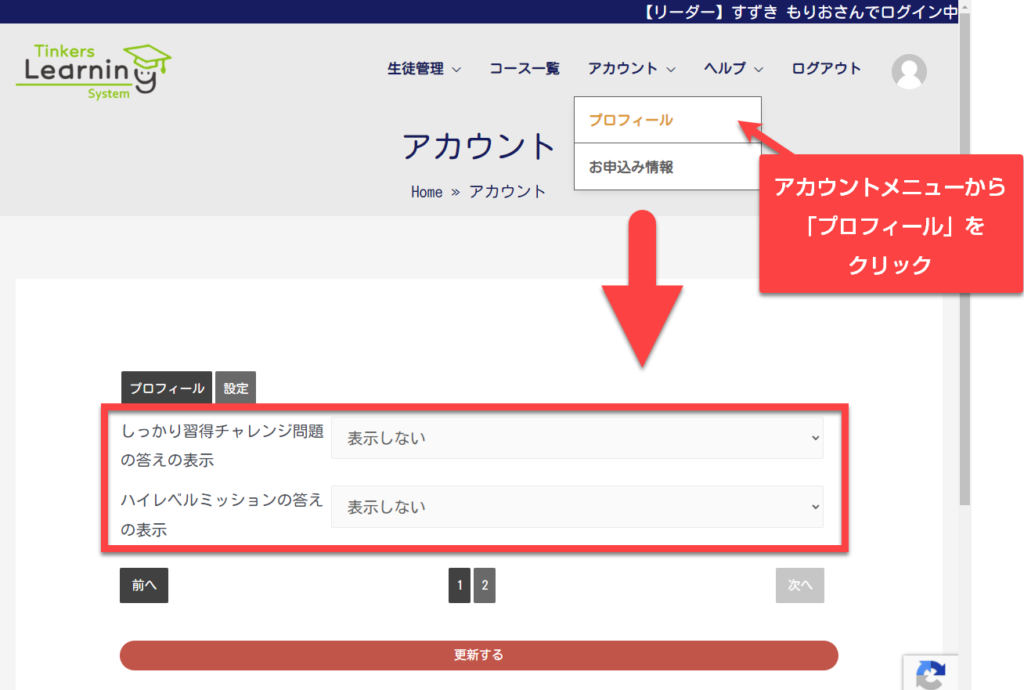
生徒プロフィールページによる個別設定
生徒プロフィールページによる個別設定では、特定の生徒に対して答えを表示するか否かを設定します。
講師アカウントでログインした状態で、ヘッダーメニューより「生徒管理」->「生徒一覧」を開きます。
生徒一覧から、答えの表示/非表示を設定する生徒の詳細ボタンをクリックします。
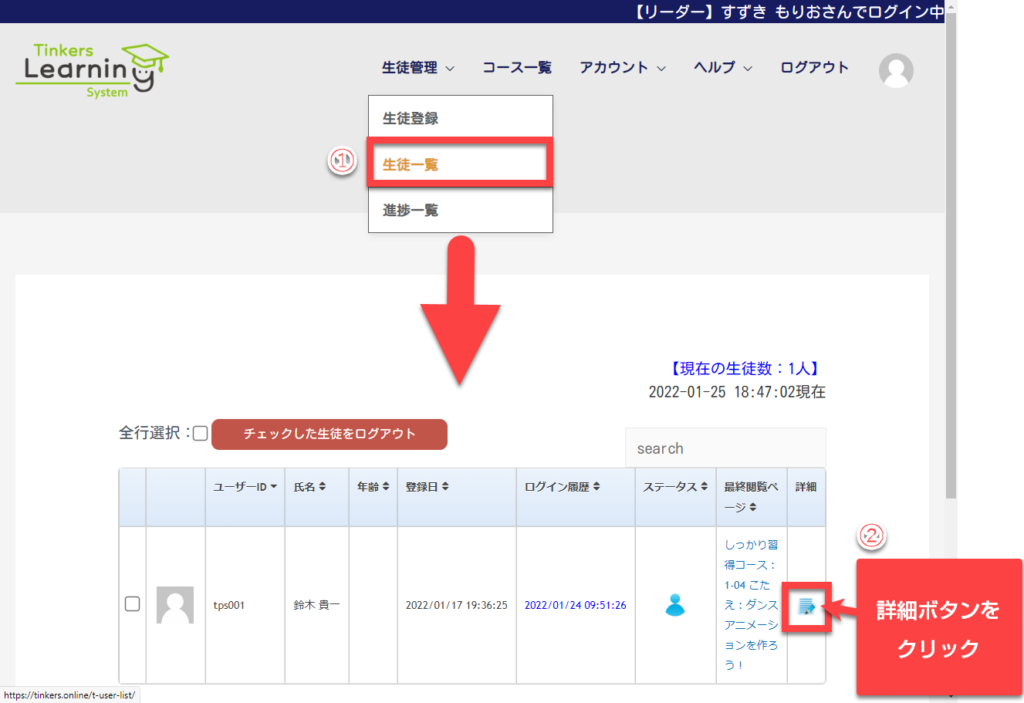
生徒のプロフィールページが開いたら、ページ下部にある答えの表示/非表示の項目に対して設定してください。
最後に「更新する」ボタンをクリックします。
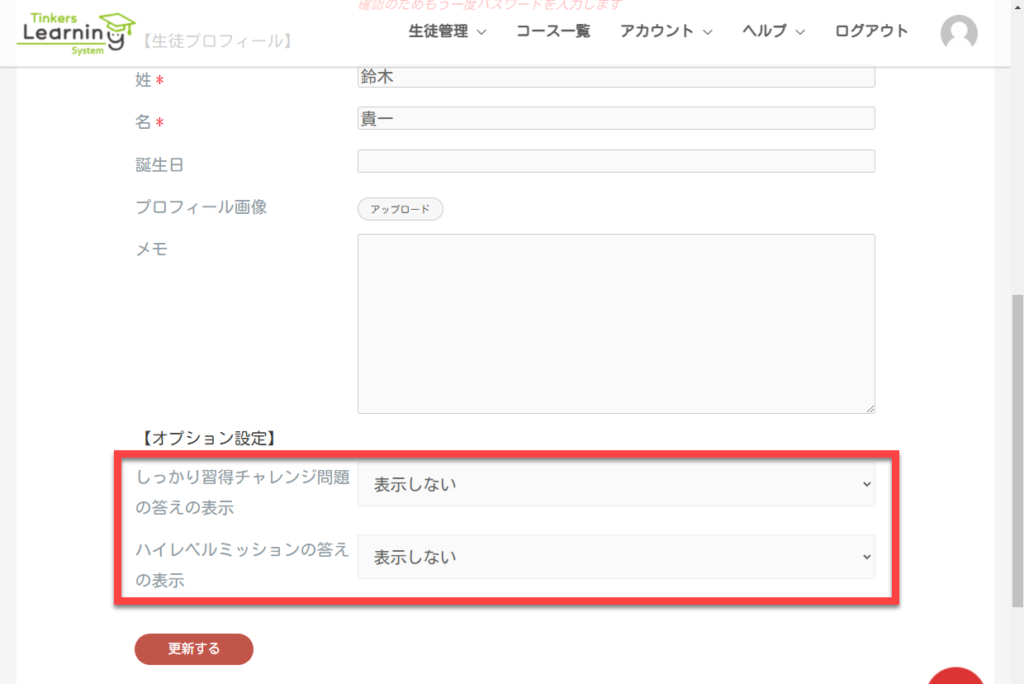
設定の効果
2か所の設定(講師プロフィールページによる全体設定、生徒プロフィールページによる個別設定)の組み合わせにより、以下のとおり、答えの表示状態を設定する事が可能です。
| 設 定 値 | ||||
|---|---|---|---|---|
| 講師プロフィールページ | 表示する | 表示する | 表示しない | 表示しない |
| 生徒プロフィールページ | 表示する | 表示しない | 表示する | 表示しない |
| 答えの状態 | 設定した生徒のみ表示されます | 設定した生徒のみ表示されません | 生徒全員表示されません | |

